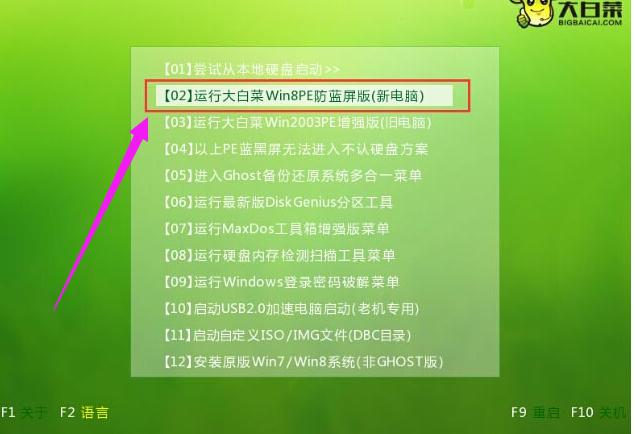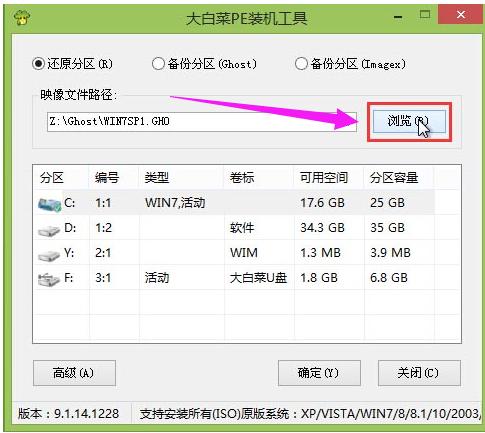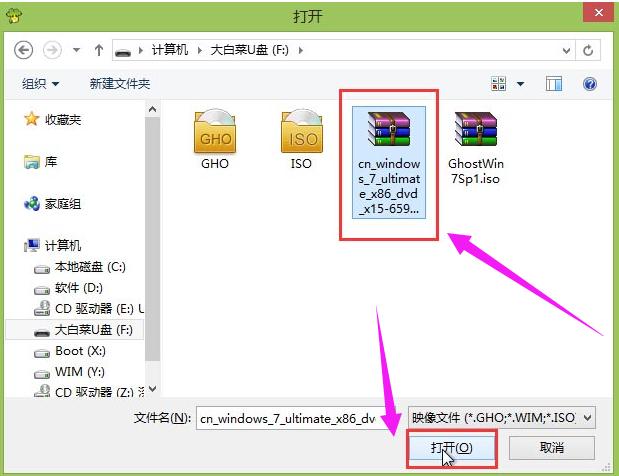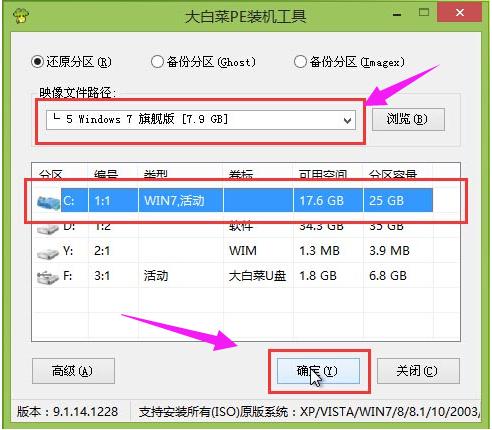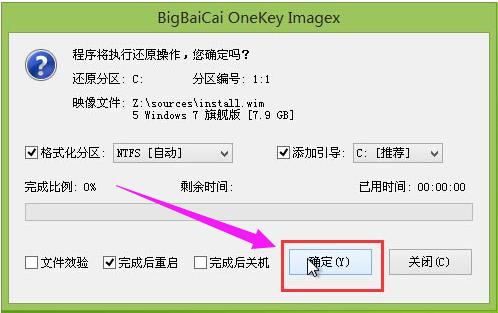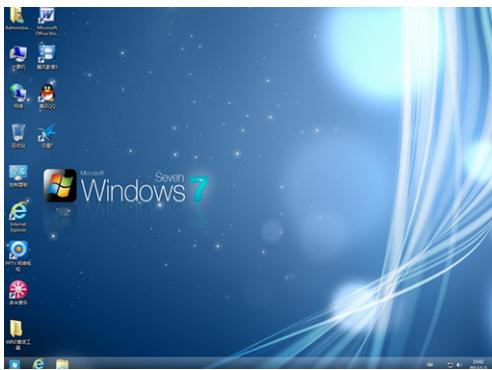大白菜u盤裝系統圖文教程(圖解),圖文詳細說明大白菜u盤怎么安裝win7系統
發布時間:2021-09-23 文章來源:xp下載站 瀏覽:
|
U盤的稱呼最早來源于朗科科技生產的一種新型存儲設備,名曰“優盤”,使用USB接口進行連接。U盤連接到電腦的USB接口后,U盤的資料可與電腦交換。而之后生產的類似技術的設備由于朗科已進行專利注冊,而不能再稱之為“優盤”,而改稱“U盤”。后來,U盤這個稱呼因其簡單易記而因而廣為人知,是移動存儲設備之一。現在市面上出現了許多支持多種端口的U盤,即三通U盤(USB電腦端口、iOS蘋果接口、安卓接口)。 作為最主流的操作系統,win7一直是用戶安裝系統的首選,如果想要安裝win7系統的用戶該怎么辦呢?很難難嗎?隨著網絡技術的發展,其實裝系統已經不是一件難事,光盤、虛擬光驅和u盤都可以安裝win7系統。那么該怎么去安裝win7系統呢?下面,小編就來跟大家分享大白菜u盤安裝win7系統的圖文操作了。 最近有朋友的系統損壞了,想一重裝系統win7,但不知道如何操作,其實使用U盤裝系統越來越普遍,而且不管是新電腦還是系統損壞的電腦,都可以用U盤安裝,那么怎么用大白菜U盤裝win7系統呢?為此,小編就給大家帶來了大白菜u盤裝win7系統教程。 大白菜u盤怎么安裝win7系統 準備工作: 1、檢查電腦硬盤模式為AHCI 2、使用大白菜裝機版,制作一個大白菜u盤啟動盤。 3、下載原版win7系統并放入制作好的大白菜u盤啟動盤中。 將制作好的大白菜u盤啟動盤插入usb接口(臺式用戶建議將u盤插在主機機箱后置的usb接口上), 然后重啟電腦,出現開機畫面時,通過使用啟動快捷鍵引導u盤啟動進入到大白菜主菜單界面, 選擇“【02】運行大白菜Win8PE防藍屏版(新電腦)”回車確認。
裝系統示例1 登錄大白菜裝機版pe系統桌面,系統會自動彈出大白菜PE裝機工具窗口,點擊“瀏覽(B)”進入下一步操作。
u盤示例2 找到存放在制作好的大白菜u盤啟動盤中的原版win7系統鏡像包,點擊“打開(O)”進入下一步操作。
裝系統示例3 在映像文件路徑下我們選擇原版系統中的旗艦版進行安裝,然后選擇需要安裝原版win7的系統盤,點擊“確定(Y)”進入下一步操作。
win7示例4 在彈出的窗口中,默認選擇即可,直接點擊“確定(Y)”開始系統還原操作。
裝系統示例5 耐心等待系統還原完成之后,
裝系統示例6 等待系統自動安裝完成即可。
win7示例7 以上就是大白菜u盤裝win7系統教程了。更多精彩內容盡在“小白一鍵重裝”。 U盤有USB接口,是USB設備。如果操作系統是WindowsXP/Vista/Win7/Linux/PrayayaQ3或是蘋果系統的話,將U盤直接插到機箱前面板或后面的USB接口上,系統就會自動識別。 |